Der neue Windows Server 2025 bringt einige neue Features für das Active Directory mit und macht auch das Upgrade besonders einfach. Ein Inplace Upgrade auf Windows Server 2025 ist ab Windows Server 2012 R2 ohne Zwischenschritt möglich. Im Prinzip muss also nur das Server 2025 ISO gemountet werden und es kann direkt aktualisiert werden.
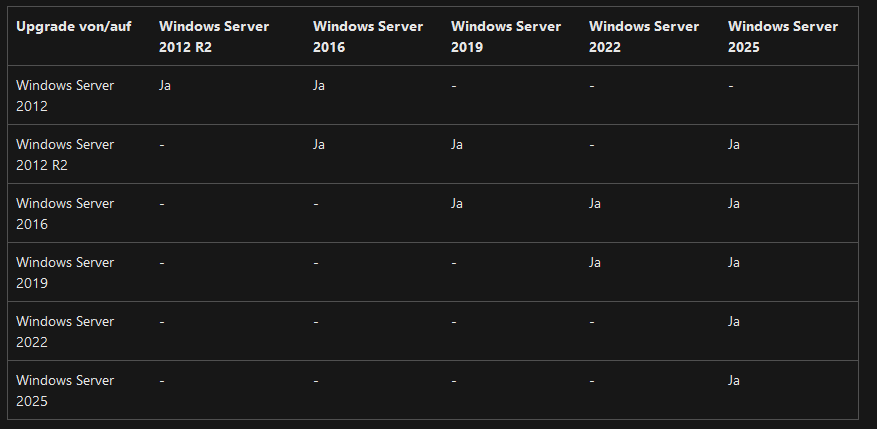
In diesem Beitrag spiele ich einmal das Inplace Upgrade von Windows Server 2022 zu Windows Server 2025 durch:
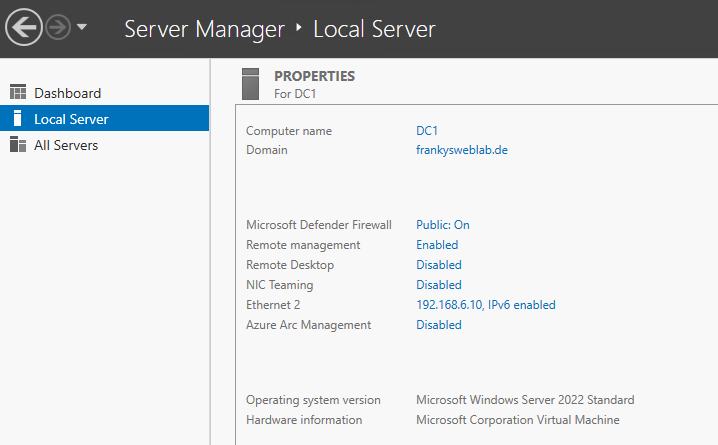
Das Active Directory mit dem Namen „frankysweblab.de“ läuft noch mit Gesamtstruktur- und Domain Funktionslevel „Windows Server 2016“, unter Windows Server 2022 ist dies das höchste Funbktionslevel:
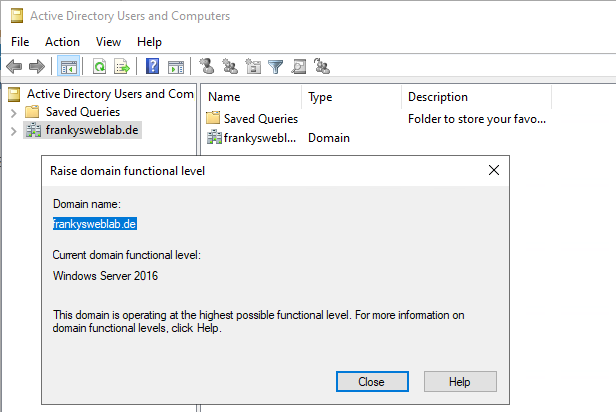
Damit ein Domain Controller auf Windows Server 2025 aktualisiert werden kann, muss zunächst das Active Directory Schema aktualisiert werden. Das Inplace Upgrade führt diesen Schritt nicht automatisch durch. Um das Schema Update durchzuführen, muss zunächst das Windows Server 2025 ISO gemounted werden. In der CMD kann dann auf das entsprechende Laufwerk gewechselt werden, in meinem Fall ist es D:\. Die Vorbereitung der Gesamtstruktur und der Domain ist dann in zwei einfachen Schritten erledigt. Der folgende Befehl aktualisiert das Gesamtstruktur Schema:
D:
cd support/adprep
adprep /forestprep
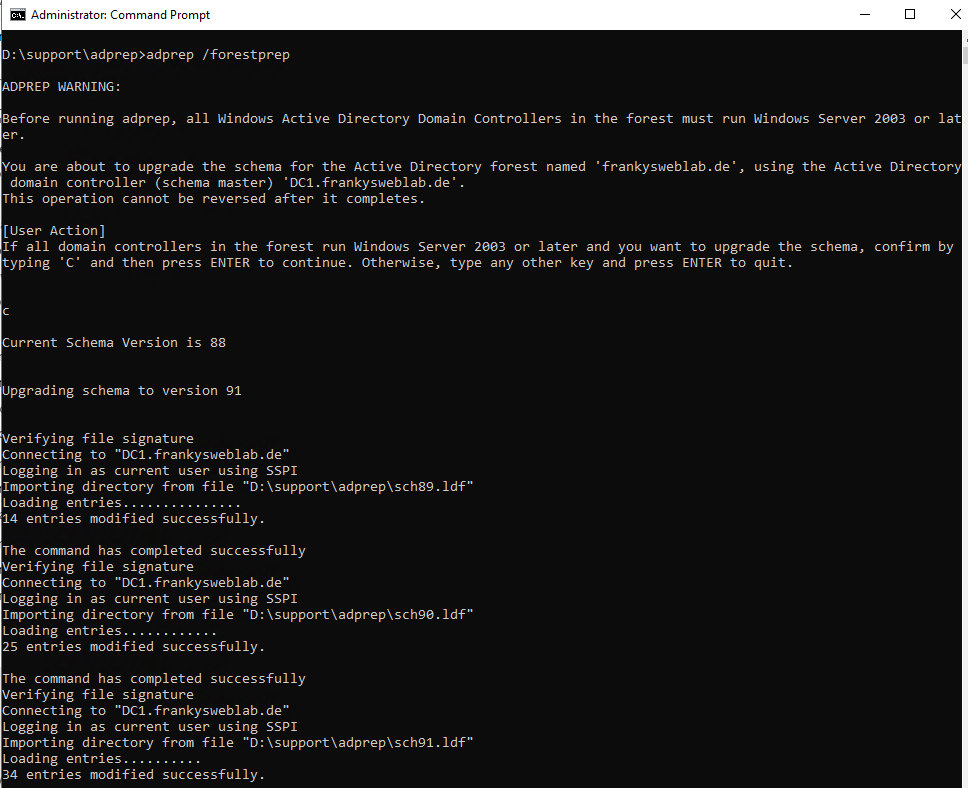
Die Domain wird mit dem folgenden Befehl aktualisiert:
adprep /domainprep
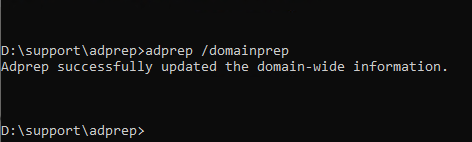
Im Prinzip ist dies schon alles an Vorbereitungen. Bevor nun aber das Setup aus dem ISO gestartet wird, sollte noch einmal kontrolliert werden, ob auf dem Domain Controller weitere Software installiert ist,beispielsweise Virenscanner oder irgendwelche Management Agents. Sicherheitshalber würde ich diese Software vor dem Inplace Upgrade deinstallieren und nach dem Upgrade die aktuellen und kompatiblen Versionen installieren.
Jetzt kann das Setup direkt aus dem ISO gestartet werden:
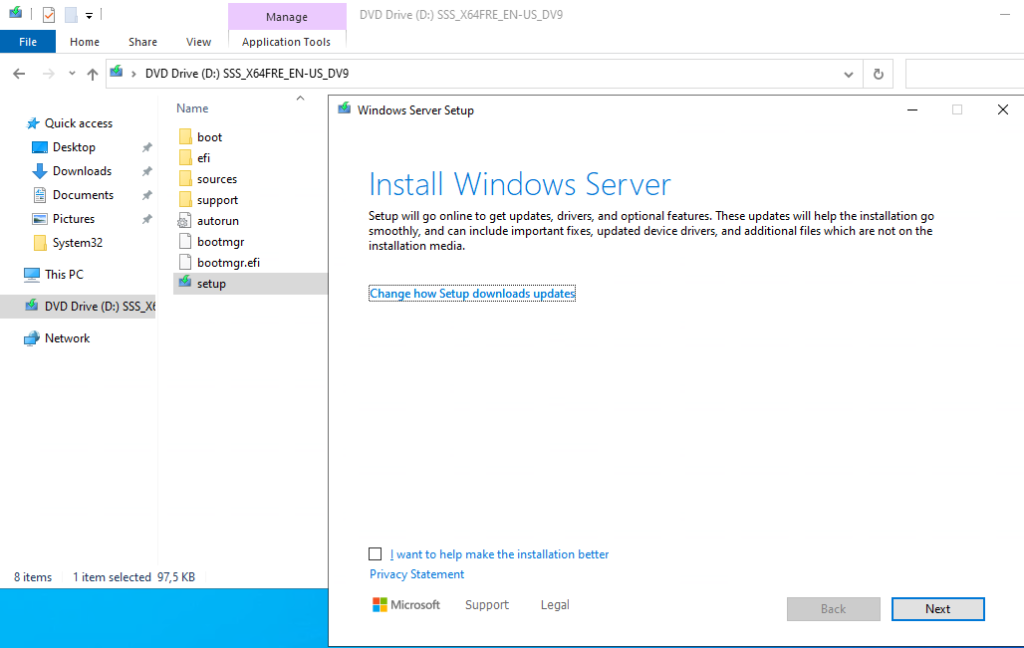
Die nächsten Schritte können mit „Next, Next Next“ bestätigt werden:
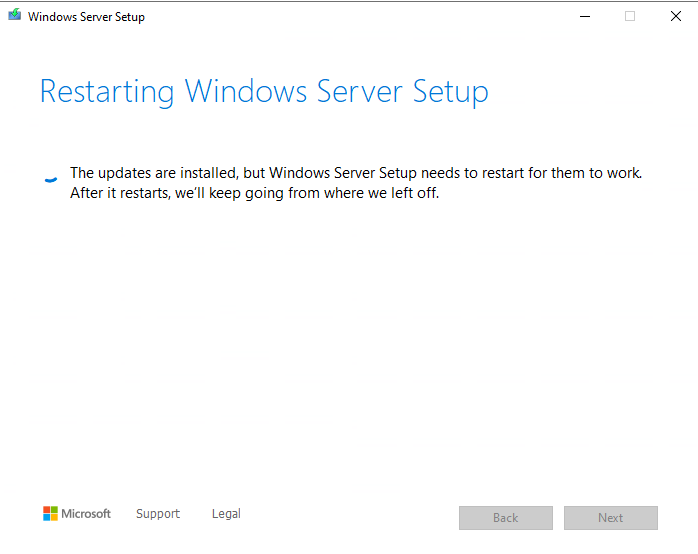
Da Windows Server 2025 eine neue Lizenz und Produktschlüssel erfordert, kann dieser direkt eingegeben werden:
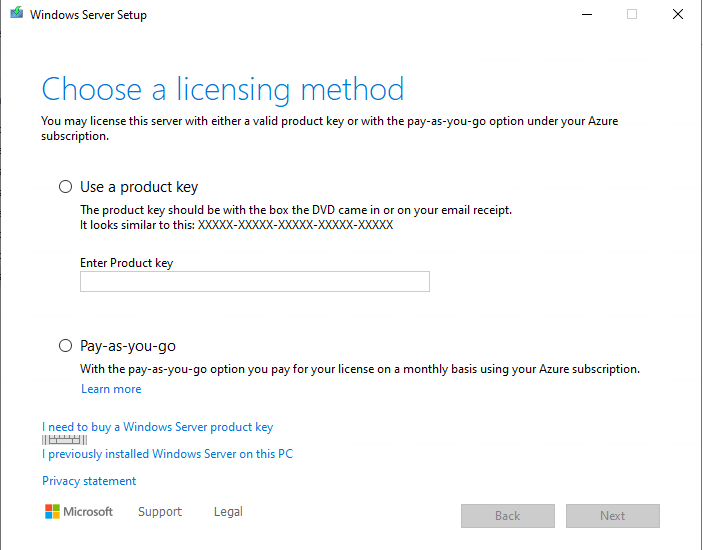
Die zu installierende Version muss zum Produktschlüssel passen:
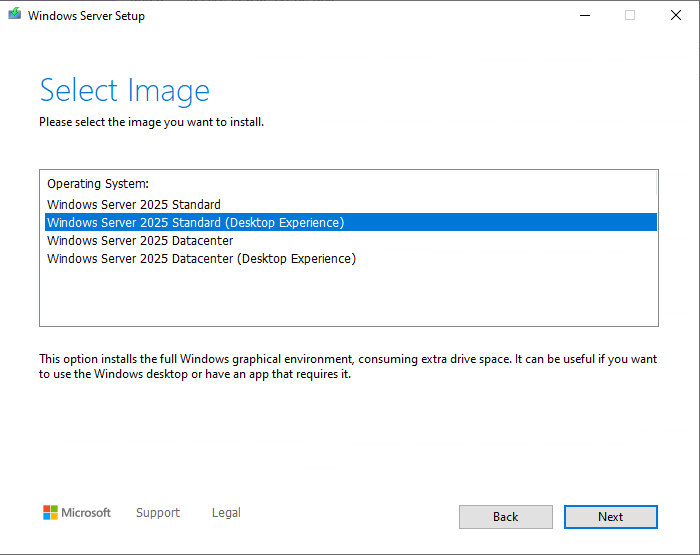
…Next…
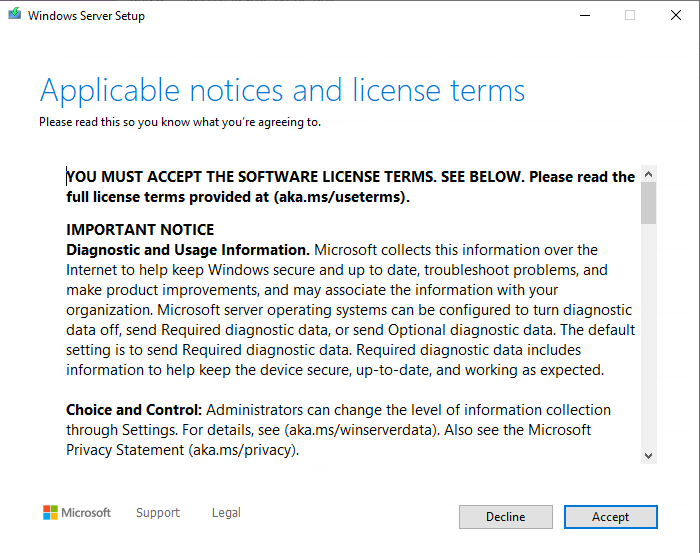
Normalerweise gibt es auf einem Domain Controller nicht viel zu übernehmen:
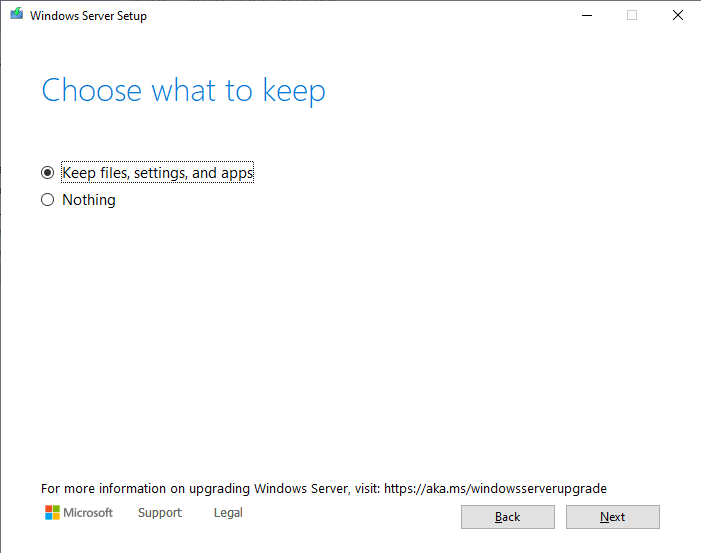
…Next…
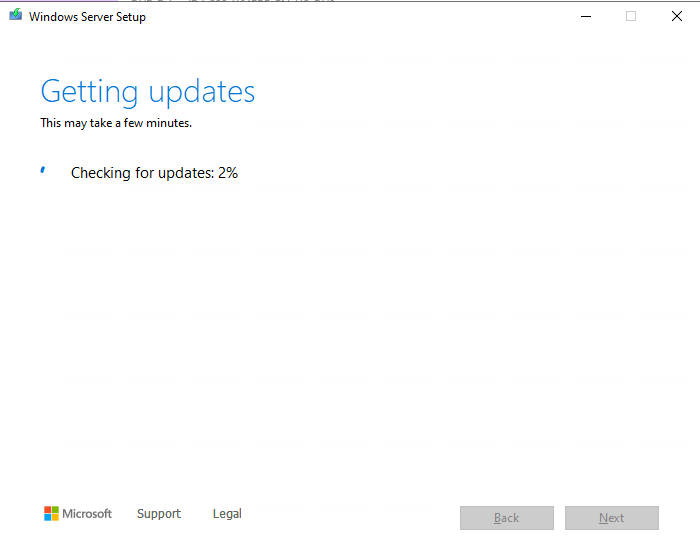
Letzte Bestätigung vor dem Inplace Upgrade:
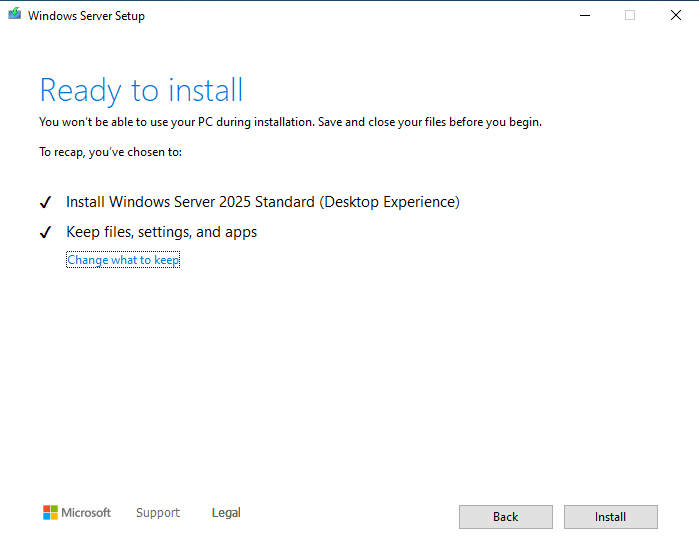
Das Inplace Upgrade wird nun durchgeführt und der Server wird mehrere Male automatisch neu gestartet:
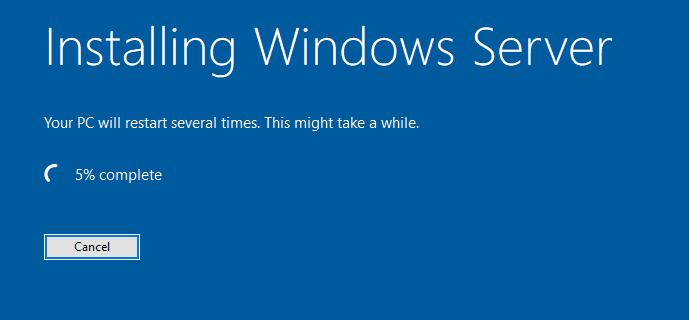
Zwischendurch wechselt auch mal die Darstellung:
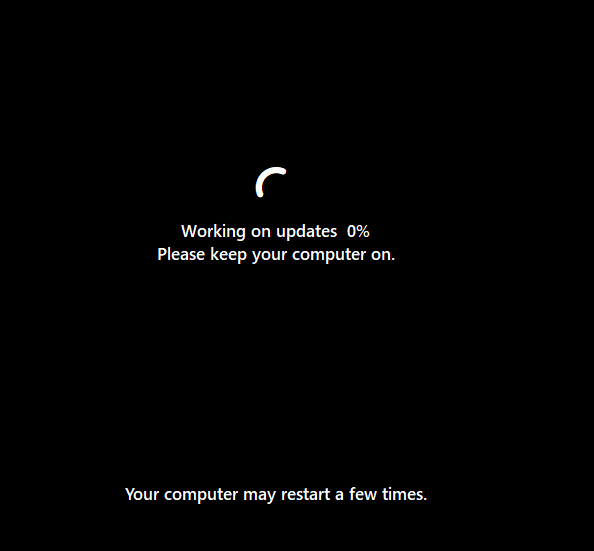
Nach etwas Zeit, bei mir hat es etwa 30 Minuten gedauert, ist das Inplace Upgrade abgeschlossen:
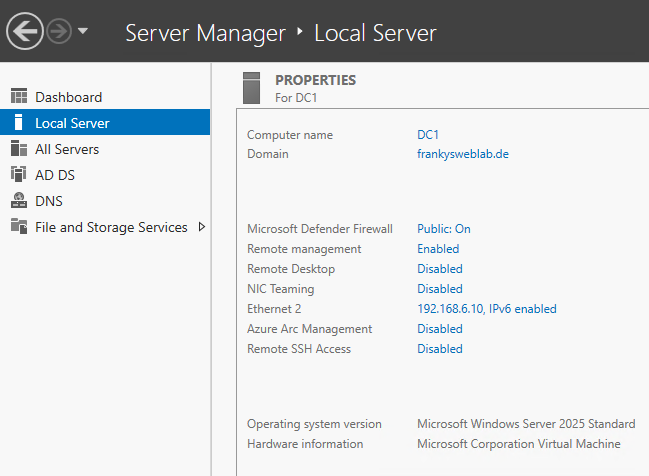
Nach dem Inplace Upgrade können nun die verfügbaren Windows Updates installiert werden:
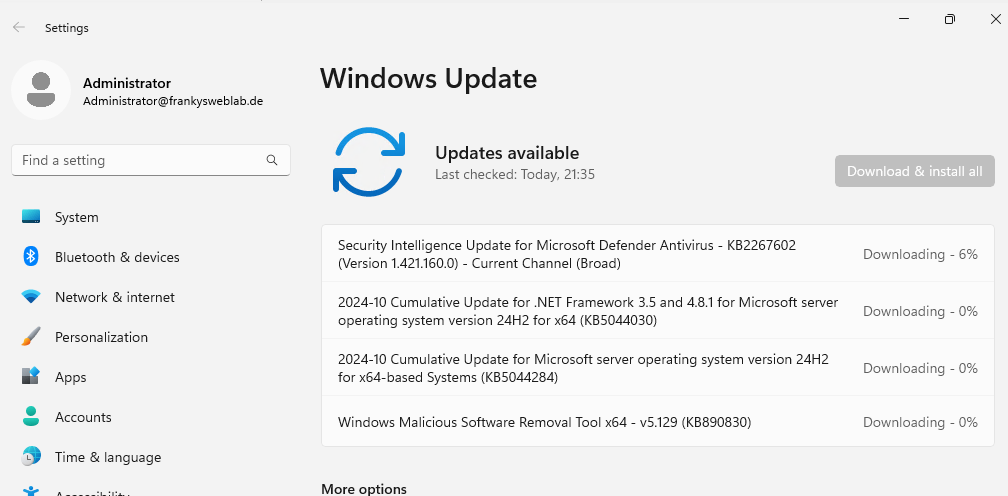
Wenn alle Domain Controller der Gesamtstruktur auf Windows Server 2025 aktualisiert wurden, lässt sich auch das Gesamtstruktur- und Domain Funktionslevel auf „Windows Server 2025“ anheben. Das Anheben der Funktionslevel kann über die MMC Konsole „Active Directory Domains und Trusts“ durchgeführt werden:
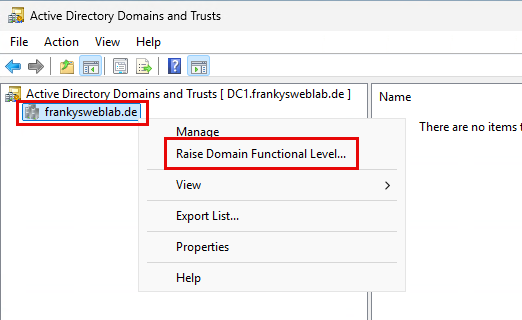
Hier lässt sich nun das Domain Funktionslevel auf Windows Server 2025 anheben:
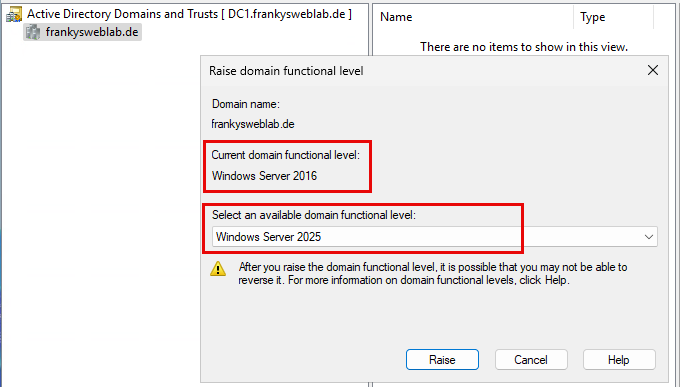
Gleiches gilt für das Gesamstrukturfunktionslevel:
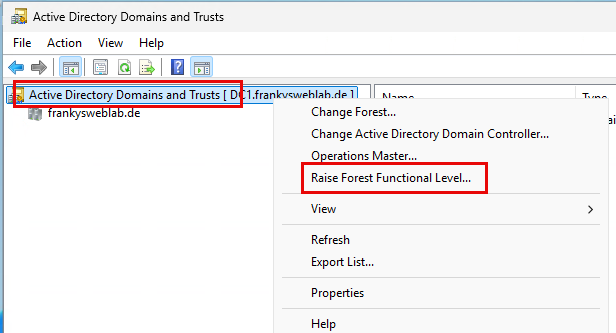
Erst wenn die Funktionslevel aktualisiert wurden, stehen alle neuen Active Directory Features von Windows Server 2025 zur Verfügung. Zu den neuen AD Features gibt es zeitnah einen weiteren Artikel.
Hallo Frank,
wir haben in userer kleinen Domäne nur ein einzelner Server Windows Server 2019,
der DC und auch Fileserver ist.
Ich habe genau nach deiner Anleitung das Inplace Upgrade durchgeführt, und es hat
soweit alles ohne irgendwelchen Fehler geklappt.
Beim Anmelden am Klient, ist dann aufgefallen, das die Netzlaufwerke nicht angehängt wurden.
Als ich auf dem Server das überprüfte, stellte ich fest, das das komplette SYSVOL-Verzeichnis
unter C:\Windows fehlt!
Hast du eine Erklärung bzw. eine Lösung dafür?
Habe zwischenzeitlich den Snapshot auf Server 2019 wiederhergestellt.
Viele Grüße
Markus
Vielen Dank für die tollen Anleitungen! Well done.
Hallo,
hat jemand von Euch schon mal ein Inplace Upgrade von Server 2019 Essentials auf Server 2025 Essentials gemacht?
Wie sind eure Erfahrungen damit?
Hi,
das funktioniert nicht. Ich habe es 2x probiert und fallen gelassen und die Rollen auf den neuen 2025 Server migriert.
„Falls es sich bei dem Server um einen Active Directory-Domänencontroller handelt, ist keine Umwandlung in eine Einzelhandelsversion möglich. “ https://learn.microsoft.com/de-de/windows-server/get-started/upgrade-conversion-options
Also funktioniert bei mir ohne Auffälligkeiten bei zwei Test-DCs
von 2019 und 2016 auf 2025. Bis auf die bekannte NIC Problematik…
Moin,
ich habe seit dem inplace Upgrade von DCs von 22 auf 25 das Problem das Clients Ihre Vertrauensstellung verlieren. Scheinbar sobald das Computerkennwort automatisiert gewechselt wird. Fehler bekannt? Kann wer was sagen?
Furchtbarer Fehler!sieht so aus als wenn die Clients beim Start die Domäne zu spät finden. Liegt definitiv an DC 25!
Moin,
ja das kann ich soweit bestätigen. Bei uns tritt das Problem seit dem Upgrade auf 2025 ebenfalls bei einzelnen Clients auf. Es liegt definitiv an Server 2025, scheint aber bei uns auch nicht alle Clients zu betreffen. Bei manchen hat es bereits einen Tag später Probleme gegeben, bei anderen erst 2 Monate später.
Die letzten zwei Clients haben mir komischerweise bei der Prüfung der Vertrauensstellung als lokaler Admin gesagt, alles ok, keine Probleme, ging aber trotzdem nicht.
Hallo zusammen,
ich habe das Problem in irgendeiner komischen Form gerade mit einem unserer Exchange Server. Der hat sein Computerkonto-Kennwort aktualisiert und hat seit dem Probleme mit der Kommunikation zum ersten Exchange „KdcUnknownEncryptionType“. Das Problem untersuche ich gerade. Der Exchange selbst hat kein Problem mit der Domain und anmelden am System geht auch. Nur die beiden Exchange wollen sich nicht mehr. Gibt es dazu schon Lösungsansätze?
Hallo zusammen,
ich habe das Problem in irgendeiner komischen Form gerade mit einem unserer Exchange Server. Der hat sein Computerkonto-Kennwort aktualisiert und hat seit dem Probleme mit der Kommunikation zum ersten Exchange „KdcUnknownEncryptionType“. Das Problem untersuche ich gerade. Der Exchange selbst hat kein Problem mit der Domain und anmelden am System geht auch. Nur die beiden Exchange wollen sich nicht mehr. Gibt es dazu schon Lösungsansätze?
Ich konnte das Problem scheinbar dadurch lösen, dass ich ein Reset-ComputerMachinePassword auf dem betroffenen Exchange Server ausgeführt habe. Danach war die KDC Fehlermeldung erstmal behoben.
Die Windows Server 2025 DCs sind nach der Installation immer im falschen Netzwerk Profil, nämlich auf „Public“!
Und das betrifft GUI als auch Core Version.
https://techcommunity.microsoft.com/discussions/windowsserverinsiders/server-2025-core-adds-dc-network-profile-showing-as-public-and-not-as-domainauth/4125017
Hi,
bei mir taucht in der Testumgebung das Problem des falschen Netzwerkprofils auf. Nach dem Neustart ist diese vom Typ „public“ und nicht „DomainAuthenticated“.
Das Einzige, was hilft, ist ein „Get-NetAdapter | Restart-NetAdapter“. Windows Server 2022 hatte wohl stellenweise ähnliche Probleme. Die Registry-Hacks funktionieren aber in 2025 nicht.
Das Problem war in den Betas bekannt: „Server 2025 Core ADDS DC, Network Profile Showing as „Public“ and not as „DomainAuthenticated““ – „https://techcommunity.microsoft.com/discussions/windowsserverinsiders/server-2025-core-adds-dc-network-profile-showing-as-public-and-not-as-domainauth/4125017“
Das ist ja erst mal ein ziemlicher Showstopper für den Produktiveinsatz.
Taucht es bei euch nicht auf?
Hi,
doch das scheint ein allgemeines Problem bei Server 2025 zu sein. Bei uns/mir tauschte es auf jedem DC unter Server 2025 auf, egal ob InplaceUpgrad oder Neu-Installation.
Einzig der Reset des Netzwerkadapters hilft da aktuell. Ich hatte gehofft, dass das in einem der ersten Updates behoben wird, es ist einfach ein Fehler der so nicht auftauchen sollte.
Und alle DCs müssen auf aktualisiert sein, bevor das functional Level auf 2025 hochgestuft werden kann
Hallo Franky,
vielen Dank für den Beitrag. Ich möchte nur Ergänzen das du die 8k Datenbank auf 32k Datenbank noch manuell mit einem Powershell Befehl aufbohren musst.
Hier der MS-Beitrag
https://learn.microsoft.com/de-de/windows-server/identity/ad-ds/enable-32k-pages-optional-feature?tabs=desktop
32k DB – muss man das? Oder besser belassen? Kompitibilitätsprobleme mit Drittanbieterprogrammen drohen?
Hallo Oliver,
kurz gesagt: Nein, du musst es nicht machen.
Wenn du auf einer neuen Basis startest, erhältst du automatisch eine 32k-Datenbank. Die 8k-Datenbank stammt noch aus den Anfängen vom Active Directory (ich glaube aus dem „Windows 2000“) und erlaubt nur 1.200 Attribute, was für einige mittelständische oder größere Unternehmen problematisch sein kann. Mit der 32k-Datenbank hast du mehrere Seiten, auf denen du bis zu 3.000 Attribute speichern kannst.
Hier paar Links von MS:
– https://learn.microsoft.com/de-de/windows-server/identity/ad-ds/plan/active-directory-domain-services-maximum-limits (schaue ganz unten)
– https://learn.microsoft.com/de-de/windows/win32/ad/attributes
Ich muss mich noch bezüglich der Page-Size verbessern!
Die Struktur besteht aus einem Bare-Metal DC Server 2022 [Server A] und einem Tier0 Server mit einer VM als DC Server 2022 (Funktionslevel 2016). Ich habe einen neuen Bare-Metal Server [Server B] mit Server 2025 eingerichtet und ihn zum DC heraufgestuft. Alle FSMO-Rollen und andere Einstellungen wurden auf den Server 2025 [Server B] übertragen. Meine VM habe ich von Server 2022 auf Server 2025 aktualisiert. Soweit ist alles gut. Der alte Bare-Metal Server wurde herabgestuft. Anschließend konnte ich das Funktionslevel auf 2025 anheben (Gesamtstruktur auf 2025).
Bei der Überprüfung der Page Size,hier der Link von Microsoft: https://learn.microsoft.com/de-de/windows-server/identity/ad-ds/enable-32k-pages-optional-feature?tabs=desktop, stellte ich unterschiedliche Stände fest. Mein Server B, den ich mit Server 2025 zum Domain Controller promoted habe, hat eine Page Size von 32k. Der DC, bei dem ich ein In-Place-Upgrade durchgeführt habe, hat eine Page Size von 8k.
Das ist frustrierend!
Trotz Replikation ist die Konfiguration weiterhin unterschiedlich. Es stellte sich heraus, dass man bei einem In-Place-Upgrade die Page Size nicht erhöhen werden kann. Wenn man mehrere DCs in einer Domain betreibt und nicht den Weg über ein neues Serverbetriebssystem 2025 und anschließende den Server Promoted wählt, kann die Page Size im gesamten Umfeld (Stand heute) niemals auf 32k angehoben werden.
Ich sage wieder einmal DANKE, Microsoft. Hier ist der Link von einem Windows-Papst, der das gut beschrieben hat und der in meinem Test-Szenario genau so aussah.
https://www.der-windows-papst.de/2024/11/08/upgrade-jet-8k-to-32k-page-size/
Moin Frank,
sehr schön, dass es in der Testumgebung funktioniert.
In einer produktiven Umgebung würde ich jedoch davon abraten, dies bei DCs zu tun, und es auf die klassische Weise durchführen.
Grüßle,
Torsten
Moin,
und mit welcher Begründung? Habe schon mehrfach in verschiedenen Umgebungen DCs mit einem Inplace-Upgrade hochgezogen. Lief immer wunderbar und ohne Probleme.
Hast du schon schlechte Erfahrung gemacht?
Wenn die Systeme natürlich vorher schon wien sack Nüsse laufen, ist das klar aber bei Systemen die reine DCs sind und immer aktuell gehalten wurden und keine schwerwiegenden Fehler in den System-Protokollen zu finden sind, sollte das gut funktionieren.
LG
Torsten
halo Frank, wie sieht es denn mit Exchange 2019 on prem aus? EOL ist ja 2025. Kan ich jetzt Server 2019 auf 2025 hochziehen und der „alte“ Exchange läuft weiter?
Inplace Upgrade für Exchange Server ist nicht möglich. Der wird danach nicht mehr laufen.
Es ist nicht „supportet“ aber wird er danach wirklich nicht mehr laufen? Ich habe zuletzt ein In-Place upgrade vom 2019 auf 2022 mit Exchange drauf gemacht und Exchange läuft ohne Probleme seit Jahren auf 2022 weiter.
Hi,
verstehe ich nicht ganz, bei Dir wird ja schon 2016 als Domain angezeigt bei einem 2012 R2 Server ?
Ich kann leider die Domäne nicht hochstufen von 2012 R2 -> 2025
Muss ich dazu erst noch einen zwischen Domain Controller installieren 2016 -> 2019 -> 2025 laut der Tabelle?
(Hab 4 DC’s an zwei Standorten)
Fehler “ Zum Installieren eines Windows Server 2025-Domäne oder eines Domänencontrollers muss die Gesamtstrukturfunktionsebene Windows Server 2016 oder höher sein.“
Hi,
Franky hat von Windows Server 2022 auf 2025 geupgradet. Um einen Windows Server 2025 als DC hochstufen/installieren zu können wird Functional Level 2016 benötigt.
https://learn.microsoft.com/en-us/windows-server/identity/ad-ds/plan/identifying-your-functional-level-upgrade